
無料DAWのStudio One Primeを使った録音の仕方
この記事は最後まで無料で読めます
機材が揃ったら、録音するソフト(DAW)をインストールして録音します。録音が終わったらバラバラにwavで書き出し、ミキサーさん他相手の方に渡す方法まで解説をしています。
1)DAWをインストール
結構お高いDAWもあれば、無料お試しで使えるDAWなど色々ありますが、そんな中私のおすすめはこちらPreSonusから出ている「Studio One Prime」です。
Mac版Windows版両方ともあり、アカウントの登録をすれば0円で購入できます。公式のマニュアルもあります。
ダウンロード後、指示通りにインストールを行ってください。
Studio One Prime v5.1.0 build 61423の動作環境は以下の通りです
Mac
macOS® 10.13以降(64 BIt版)
Intel® Core™ i3プロセッサー
Windows
Windows 10(64 BIt版)
Intel Core i3またはAMD® A10プロセッサー以上
Mac/Windows共通
4GB RAM(8GB以上推奨)
インターネット接続(インストールとアクティベーションに必要)
40 GBハードドライブ・スペース
1366 x 768解像度以上のディスプレイ(高DPI推奨)
(High DPIディスプレイを推奨)
2)最初だけこの設定して
・インストールが終わったらStudio One Primeを立ち上げます。まず最初に、このインターフェースを使うんだよという設定をしてあげます。この設定は一度すれば次回からは同じになっているので毎回設定をしなくても大丈夫です。
・まず、赤い矢印の「絵」や「内蔵出力」と書いてある辺りをクリックして設定画面を出します。

・「環境設定」→「オーディオ設定」の画面が出てきたら「再生デバイス」の項目で繋げているインターフェイスを選択します。(ここではAG06/AG03)

・すると「レコーディングデバイス」も自動的に変更されます。もしなっていなければ繋がっているインターフェイスを選択してください。
これでOKをすれば設定は終了です

・では、左上の「新規ソングを作成」をクリックします

「ソングタイトル」→そのプロジェクトのタイトル。
その直ぐ下に保存する場所を指定できる。
「サンプルレート」→音質の設定、数字が上がるほど良い音。わからなければ
48kHzにしましょう
「解像度」 →やっぱ音質。わからなければ32bitで
「タイムベース」 →表示スケールをどれにするかの選択、わからなければその
ままでOK
「ソング長さ」 →曲の長さ+αの時間にします。ここは後から変更もできるし
特に決まった数値はないのでこのままで大丈夫です
「テンポ」 →作業する曲のBPMを設定する。わからなければそのままで
「拍子」 →上に同じ

・OKをすると音を作業する「ソング」のウィンドウが表示されます。

3)Studio One Primeはmp3が取り込めない
歌ってみたの場合など、ダウンロードしてきたオケをStudio Oneに取り込む作業をします。この時販売されているStudio Oneであれば、データをマウスで黒いメイン画面にドラッグアンドドロップをすればインポート出来ます。ただし、無料版のStudio One Primeではmp3のインポートは対応していません。wavならインポートできるのでmp3データはwavに変換しましょう
4)mp3データをwavに変換する
変換のためだけにアプリをインストールしたり使い方を覚えるのは面倒なので、webを使います。便利な世の中です。
・こちらにアクセスをします。登録・費用無料です
・mp3データをこの赤い矢印のところ目指してドラッグ&ドロップします

・wavを選択し、変換をクリックします
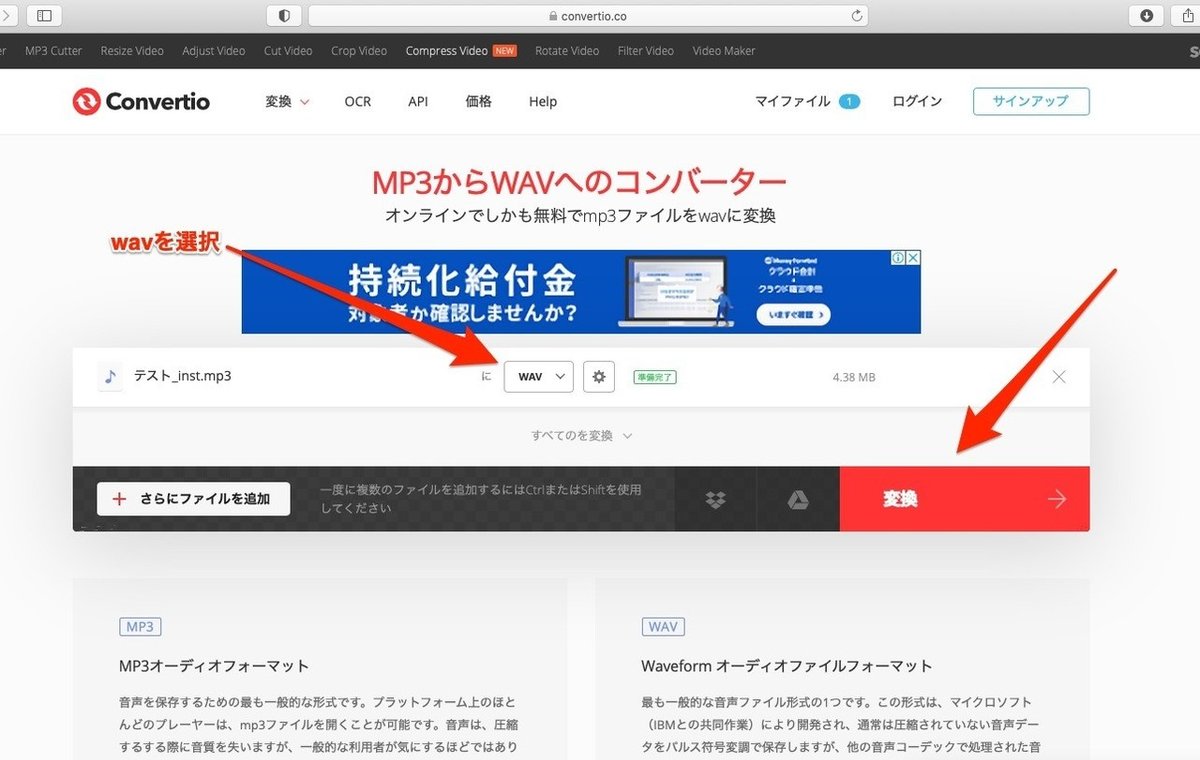
・変換が終了するとダウンロードボタンが出るのでクリックしてダウンロードします。

5)新規トラックを作る
wavのデータがダウンロード出来たら、それをソングのメイン画面にドラッグ&ドロップします。するとトラックが作られ、波形が表示されます。

・次にボーカル用のモノトラックを作ります。「トラック」メニューから「オーディオトラックを追加(モノ)」を選択

・モノトラックが出来たら、マイクが繋がっている入力を選択します。次にトラックを録音待機状態にするため、矢印の●をクリックして赤くします。
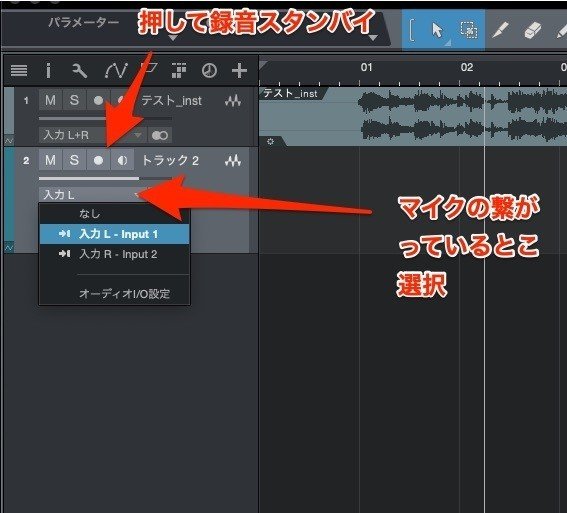
・後は録音ボタンを押せば録音が始まります。録音ボタンはウィンドウ内の一番下にあります。赤い録音待機ボタンの隣、「M」を押すとミュート、「S」を押すとソロ(その音だけ再生)になります。コーラスなど必要に応じてモノトラックを増やして録音をしてください。
ステレオトラックも作成し録音もできますが、マイクがステレオマイクか、通常マイクが2本必要になりますので注意してください。

6)録音ボリュームの設定
録音時のボリュームは非常に大切です。ボリュームを決めるためまずメーターを表示させます「表示」→「コンソール」を選択

するとウィンドウ下側にフェーダーが表示されます。

このメーターで、音量の平均が-12と-24の真ん中あたりをウロチョロする感じで、ピークでも-12までに抑えるように、インターフェイスのマイクボリュームを調整します。
ただし、声の大きさで調整しない事
あくまで普通に歌った状態で、インターフェイスのボリュームを調整してください。

※ボーカル収録の注意事項として、1テイクだけで終了しない事です。
何度も録音をしてベストなテイクが録れたからコレを使ってもらいたい!
そう思われるかもしれませんが、気がつかないところでノイズとかぶっていたり、マイクを吹いていたり、歌詞のてにおはを間違えていたりする場合もあります。録音は2〜3テイクは収録してミキサーさんにお渡ししましょう。
7)wavデータに書き出す
録音が終わったら、各トラックをバラバラでwavデータに書き出しをします。
・書き出したい範囲を指定します。
分かりにくいですが、一番上のトラックの上の段にある小さい三角マークをドラッグ&ドロップして範囲を指定します。

・範囲指定をするとこのようになります。見やすいように範囲が狭いですが、通常は1曲まるまる頭から最後までを範囲指定します。

・範囲を指定したら「ソング」メニューから「ステムをエクスポート」を選択

・「ソース」→書き出したいトラックにチェックマークを付けます
「ロケーション」→保存場所を指定
「フォーマット」→Waveファイル
解像度は数字が大きいほど音質が良くなりますが、特に気に
しなくても良いです。
サンプルレートは48kHzか44.1kHzを選択してください。
「オプション」→モノトラックを維持 はチェックをしてください
※解像度やサンプルレート、wavなどのファイルフォーマットはミキシングする方にどのフォーマットが良いが指示を仰いでください。ミキサーさんによって違う場合があります。
以上になります
実は私、Studio Oneは普段使っていないのです...
もし間違っているようでしたらご指摘をよろしくお願いいたしますm(_ _)m
この記事が気に入ったらサポートをしてみませんか?
